So beheben Sie Windows 10, wenn es Ihre Kopfhörer nicht erkennt
Ohne Vorwarnung kann es vorkommen, dass Windows 10 Ihre Kopfhörer nicht mehr erkennt. Dies kann durch ein Verbindungsproblem, einen fehlerhaften Treiber oder ungeeignete Einstellungen verursacht werden.
Schauen wir uns genauer an, wie Sie die Probleme mit Ihren Kopfhörern in Windows 10 identifizieren und beheben können.
Identifizieren Sie das Problem mit Ihren Kopfhörern
Wenn Windows 10 Probleme bei der Erkennung Ihrer Kopfhörer zu haben scheint, kann es sich um ein Hardware- oder Softwareproblem handeln. Oder beides.
- Beginnen Sie mit der Überprüfung der Audiobuchse. Verbinden Sie Ihre Kopfhörer mit einem anderen Gerät und prüfen Sie, ob sie funktionieren. In diesem Fall können Sie die Kopfhörerbuchse Ihres Geräts ersetzen oder einen Klinken-zu-USB-Adapter verwenden.
- Ziehen Sie bei USB-Kopfhörern den Stecker und stecken Sie ihn wieder ein. Wenn dies nicht funktioniert, versuchen Sie es mit einem anderen USB-Anschluss.
- Wenn Sie Bluetooth-Kopfhörer verwenden, stellen Sie sicher, dass Sie sich in Reichweite befinden. Überprüfen Sie dann, ob die Kopfhörer nicht mit einer Stummschalttaste ausgestattet sind, die Sie möglicherweise versehentlich aktiviert haben.
- Schauen Sie sich die Lautstärkeregelung Ihres Geräts an. Ist es auf null heruntergedreht?
Manchmal erwischen uns die grundlegendsten Dinge! Sobald Sie festgestellt haben, dass dies kein Hardwareproblem ist, können Sie die unten aufgeführten Fixes ausprobieren.
1. Bluetooth-Einstellungen prüfen
Wenn Sie Bluetooth-Kopfhörer verwenden, sollten Sie überprüfen, ob Bluetooth aktiviert ist. So können Sie es schnell machen:
- Drücken Sie die Windows-Taste + I , um die Einstellungen zu öffnen.
- Klicken Sie auf Geräte > Bluetooth und andere Geräte .
- Überprüfen Sie, ob der Umschalter eingeschaltet ist. Wenn es bereits eingeschaltet ist, schalten Sie es aus und wieder ein.
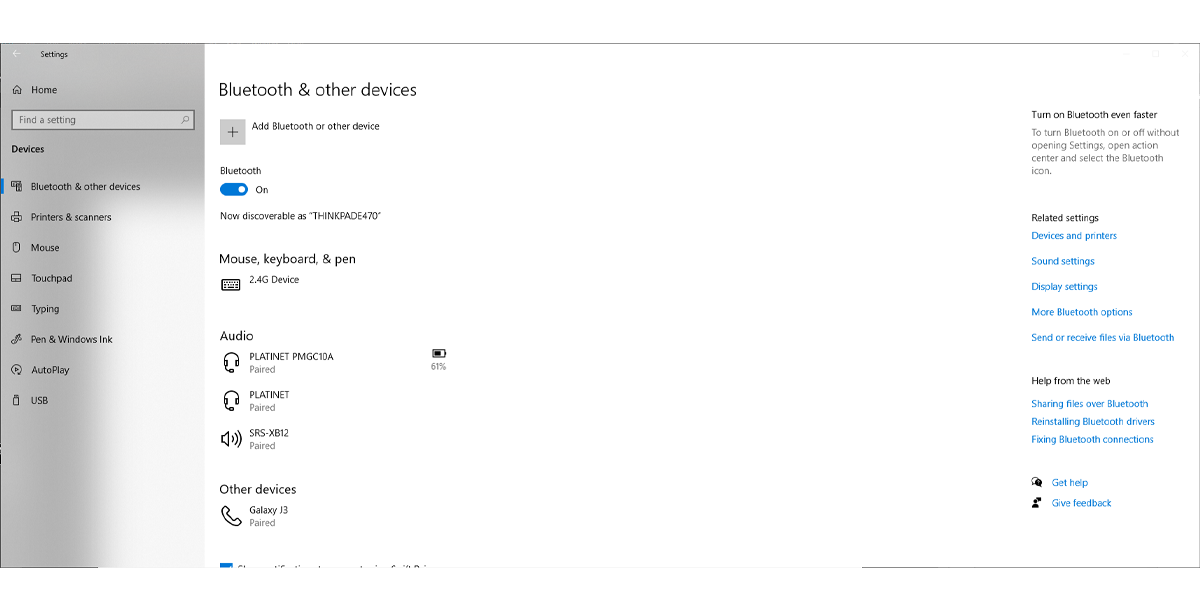
Überprüfen Sie, ob Ihre Kopfhörer unter Audio aufgeführt sind . Wenn Sie sie nicht finden können, klicken Sie oben im Fenster auf die Schaltfläche Bluetooth & andere Geräte hinzufügen und verbinden Sie sie mit Ihrem PC oder Laptop. Wenn Ihre Bluetooth-Kopfhörer dort aufgeführt sind, klicken Sie auf ihren Namen und wählen Sie Entfernen . Verbinden Sie sie dann erneut.
Überprüfen Sie die Kopfhörerbatterie
Windows 10 zeigt Ihnen an, wie viel Akku die angeschlossenen Geräte haben. Wenn der Akkustand unter 15 % liegt, sollten Sie Ihre Kopfhörer aufladen.
Wenn das Problem dadurch nicht behoben wird, können Sie über das Menü Einstellungen auf die Bluetooth-Fehlerbehebung zugreifen.
- Klicken Sie im Menü Einstellungen auf Update & Sicherheit > Problembehandlung > Zusätzliche Problembehandlungen .
- Wählen Sie unter Andere Probleme suchen und beheben die Option Bluetooth > Fehlerbehebung ausführen .
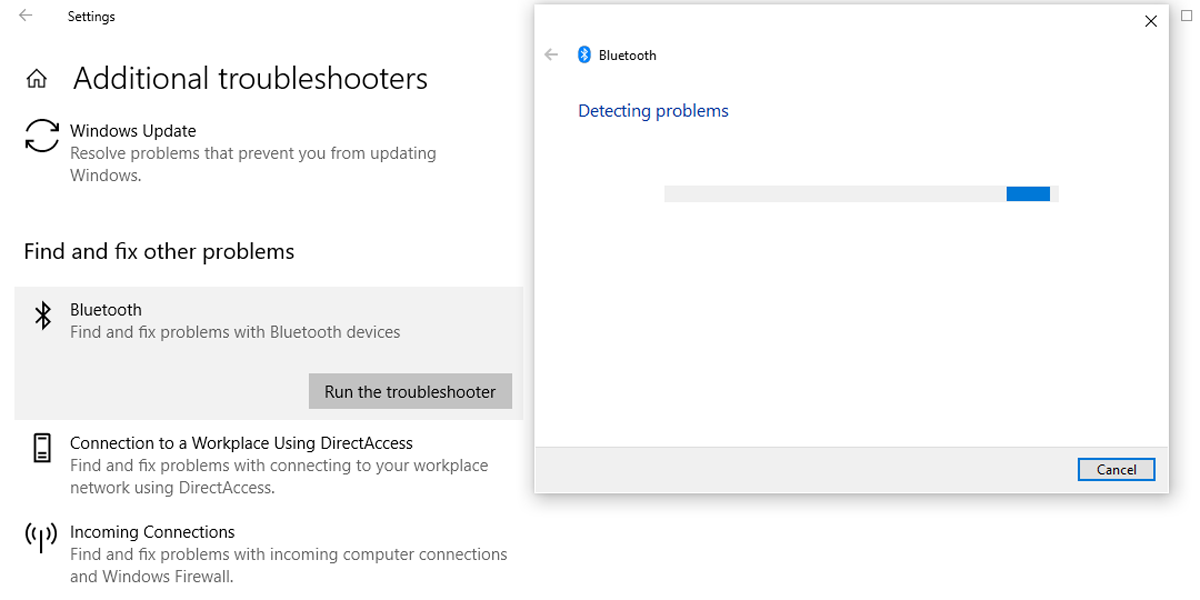
2. Überprüfen Sie die Toneinstellungen
Angenommen, Windows 10 könnte Ihre Kopfhörer erkennen, verwendet jedoch ein anderes Gerät für die Audioausgabe. Befolgen Sie diese Schritte, um Ihren Kopfhörer als Standard-Audioausgabegerät auszuwählen:
- Drücken Sie die Windows-Taste + I, um auf die Einstellungen zuzugreifen, und gehen Sie dann zu System .
- Wählen Sie im Menü auf der linken Seite Ton aus .
- Verwenden Sie unter Ausgabe das Dropdown-Menü, um Ihren Kopfhörer als Ausgabegerät auszuwählen.
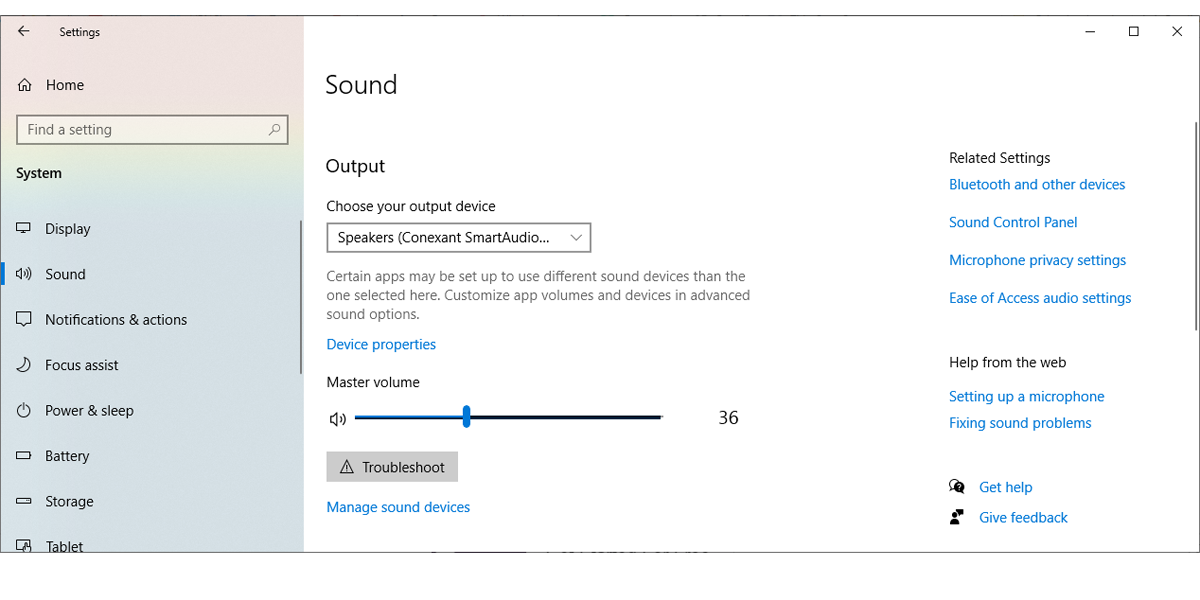
Wenn Sie weitere Einstellungen überprüfen möchten, klicken Sie auf Geräteeigenschaften . Hier können Sie Ihre Kopfhörer umbenennen, damit Sie sie leichter identifizieren können. Wenn Sie ein anderes an Ihren PC oder Laptop angeschlossenes Audiogerät deaktivieren möchten, wählen Sie es aus und aktivieren Sie Deaktivieren .
3. Überprüfen Sie die Treiber
Windows 10 kann Ihre Kopfhörer aufgrund eines veralteten oder beschädigten Treibers möglicherweise nicht erkennen. Wenn Sie Bluetooth-Kopfhörer verwenden, müssen Sie sich auch die Bluetooth-Treiber ansehen. Glücklicherweise hat Windows 10 mehrere Möglichkeiten, die Treiber zu aktualisieren, und Sie können die von Ihnen bevorzugte verwenden.
4. Audioverbesserungen deaktivieren
Einige Soundkarten funktionieren nicht richtig, wenn die Windows-Soundverbesserungen aktiviert sind. So deaktivieren Sie die Windows-Soundverbesserungen:
- Drücken Sie die Windows-Taste + X und wählen Sie Systemsteuerung .
- Klicken Sie auf Anzeigen nach und wählen Sie Große Symbole oder Kleine Symbole aus .
- Öffnen Sie Töne .
- Wählen Sie Ihre Kopfhörer aus und klicken Sie auf Eigenschaften .
- Öffnen Sie die Registerkarte Erweitert und deaktivieren Sie Audioverbesserungen aktivieren.
- Klicken Sie auf Übernehmen > OK , um die Änderungen zu speichern.
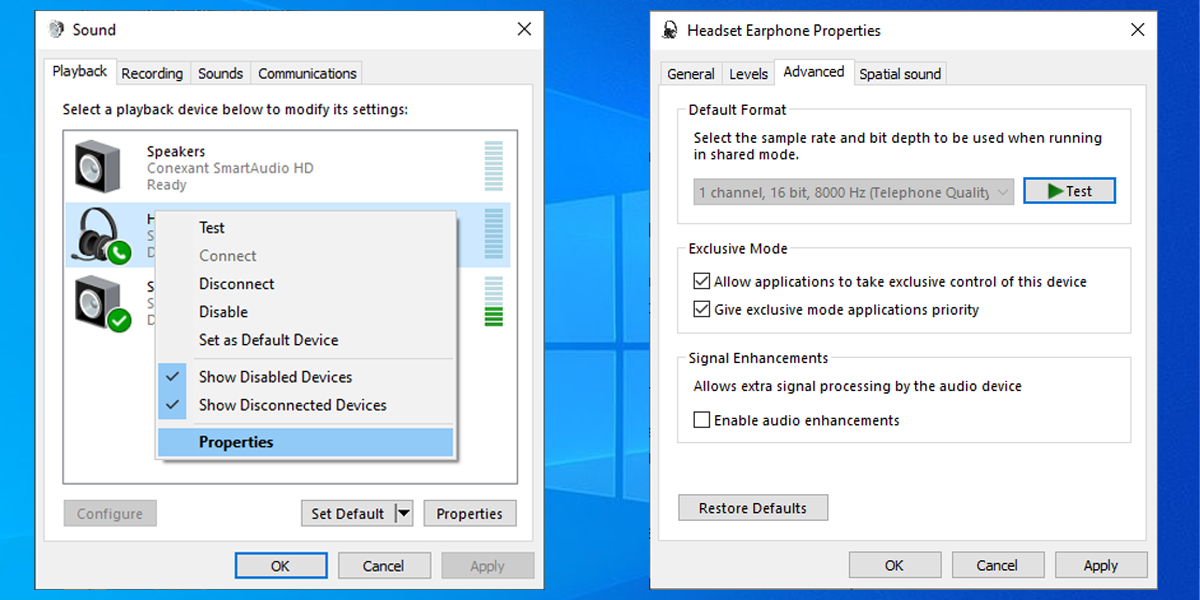
Erfahren Sie, wie Sie Ihre Lieblingskopfhörer in Windows 10 reparieren Fix
Sie können dieses Problem beheben, indem Sie einfach eine Taste an Ihrem Kopfhörer drücken. Manchmal müssen Sie auf die Windows 10-Einstellungen zugreifen, daher ist es etwas komplizierter. Hoffentlich hat Ihnen diese Anleitung geholfen, das Problem zu beheben, damit Sie jetzt Ihre Lieblingsmusik genießen oder die neuesten Shows sehen können.
